どうもたかたかです。
iPhoneの動画撮影アプリFilmic Proが2022年11月末にサブスク化しましたね。

今までFilmic Proを使用されていた方はサブスクに入りましたか?
たかたかは、サブスクに入ろうか正直迷っていましたが、
サブスクを回避してFilmic Proを今までどおりに使用する方法があると分かったので、
そのやり方をお伝えしたいと思います。
- 2022年8月25日以前にFilmic Pro V6を購入した方
- サブスクに入らずにFilmic Proを使用したい方(Filmic Pro V7の新機能が不要な方)
- Filmic Pro V7のサブスク回避方法=【Filmic Legacy】導入方法
サブスクに入る?

サブスクに入りたくない理由① 【値上がり】
たかたかが使用していたFilmic Proはバージョンが『V6』で「買い切り」でした。

値段は3,500円(アプリ購入1,700円、Log撮影するための追加購入1,800円)だったと思います。
2022年11月末にFilmic Proが『V7』にバージョンアップしたタイミングで「買い切り」から「サブスク」に変更になりました。
実際にFilmic Proを立ち上げると以下の画面になります。
.jpg)
Filmic Proを使用するためには強制的にサブスクに入る必要があるように見えます。
Filmic Proを以前購入したことがある人はロイヤリティ割引5,700円/年でサブスクができるようです。

困った・・・・Filmic Proを今まで通りに使えないのか・・・
サブスクに入りたくない理由② 【利用頻度が減った】

最近SONYのVLOGCAM ZV-E10というAPS-Cセンサーを搭載したミラーレス一眼カメラを購入しました。

初めてのレンズ交換式のミラーレス一眼カメラで、設定等の勉強を頑張っているため、Filmic Proの利用頻度が減りました。
また、ZV-E10はiPhoneに比べると重かったり、手振れがあったりと使いこなすためにはまだ時間がかかりそうです。
サブスクに入りたい理由① 【iPhoneで10bitのLog撮影ができる】
.jpg)
Filmic Proが素晴らしいのは、10bitのLog撮影ができることです。
更に、iPhoneは軽くて手振れ補正もかなり優秀なのでとっても簡単に撮影できます。
ジンバルとNDフィルターを使って撮影を行えば、本当に綺麗な動画作成が可能です。

ちょっとした旅動画を「簡単」「綺麗」に撮影したいので、Filmic Proをあきらめきれません!
Log撮影した映像をLumaFusionで色補正(カラーコレクション・カラーグレーディング)すると綺麗な映像に仕上げることができます。
実際にこんな感じの動画を作成することができました。
サブスクに入りたい理由② 【iPhoneで俯瞰撮影が便利にできる】

Filmic Proが素晴らしいところの2つ目は、俯瞰撮影がとても便利にできることです。
Filmic Remoteというアプリを使用すると、iPhoneで撮影した映像をiPadで見ることができます。

Filmic Remoteも買い切りのアプリで、たしか1,600円だったと思います。
本当に便利なので俯瞰撮影する人にはおすすめです!
Filmic Legacy
.jpg)
たかたかとしては、「サブスク」を回避してFilmic Proを使用したいです。
ネットで調べると「Filmic Legacy」というアプリを導入すればサブスク回避が可能だということが分かりました。
Filmic Legacyは、2022年8月25日以前にFilmic Pro V6を購入したフィルムメーカーにのみ提供されます。バグフィックスは継続されますが、新機能は搭載されません。
Filmic Legacy(旧FiLMiC Pro V6)は、最先端の機能とレスポンスの良いマニュアル撮影を特徴としています。
App Storeプレビューより

バグの修正はしてくれるけど、新機能は搭載されないのか。
充分でしょ!!
さっそくアプリをダウンロードします。
Filmic Legacy導入手順
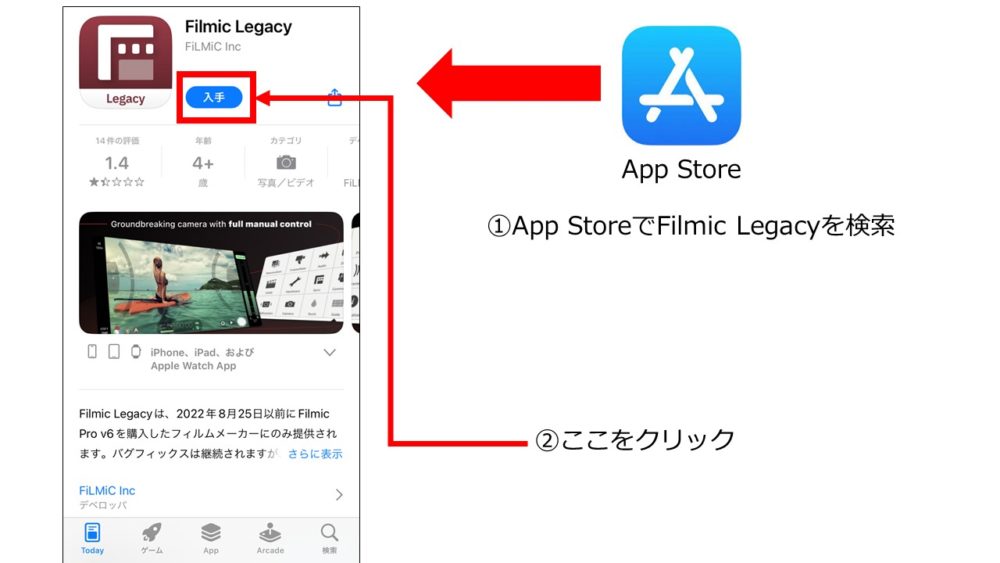
App StoreでFilmic Legacyを検索して、「入手」をクリック
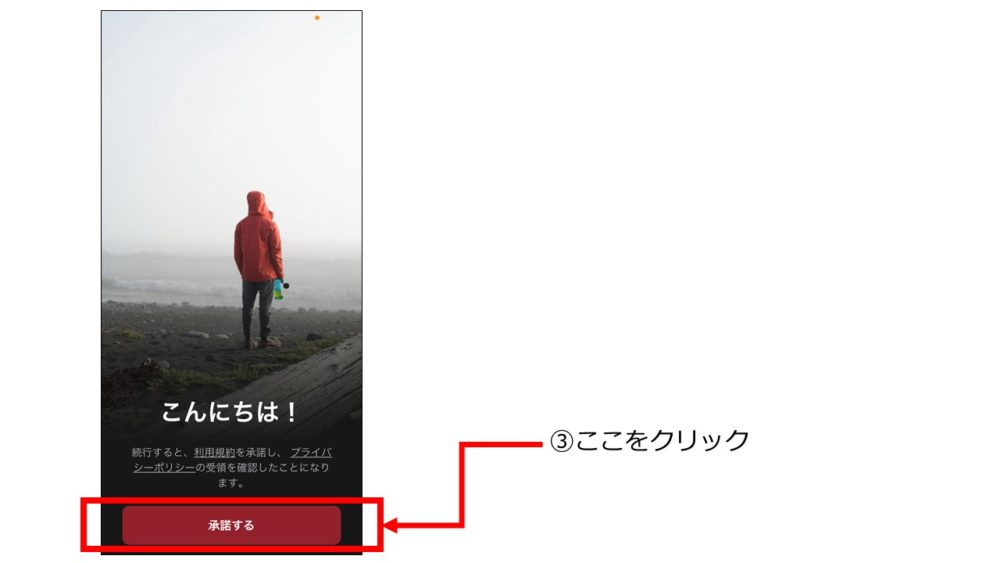
「承諾する」をクリック
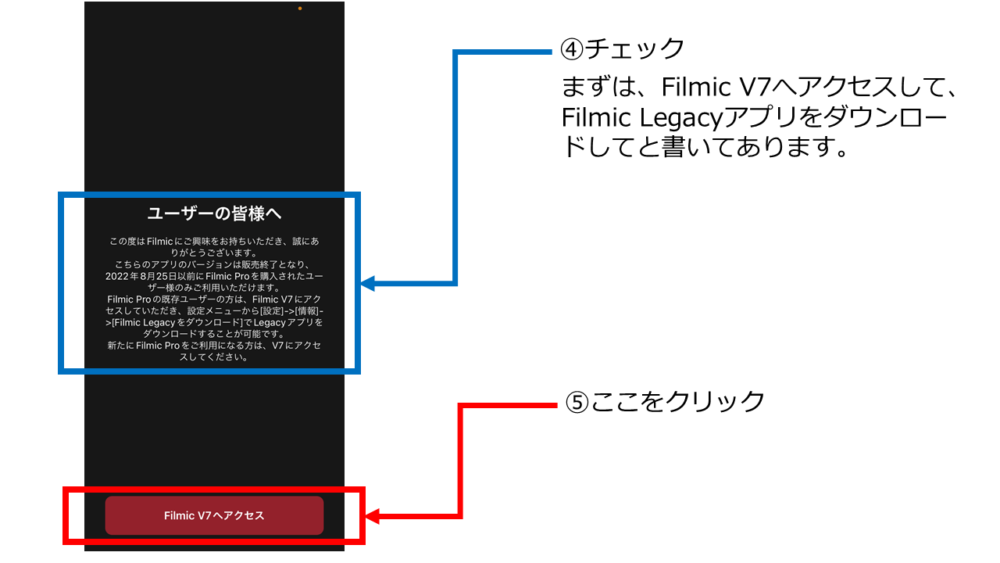
ユーザーの皆様へを良く読んで、「Filmic V7へアクセス」をクリック
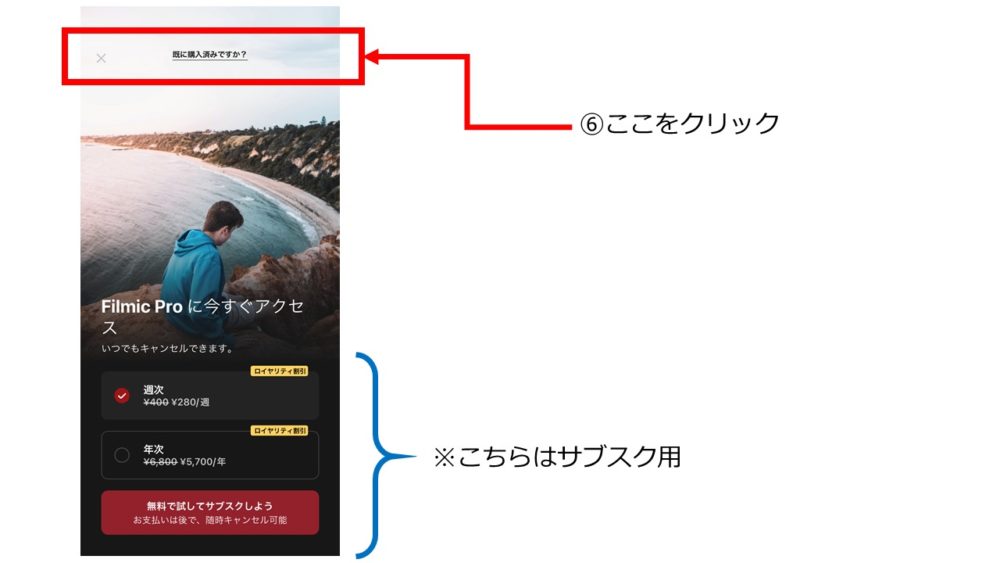
「既に購入済みですか?」をクリック

ここがポイントですね。どうしても下のサブスク用に目が行ってしまいますが、上をクリックです。
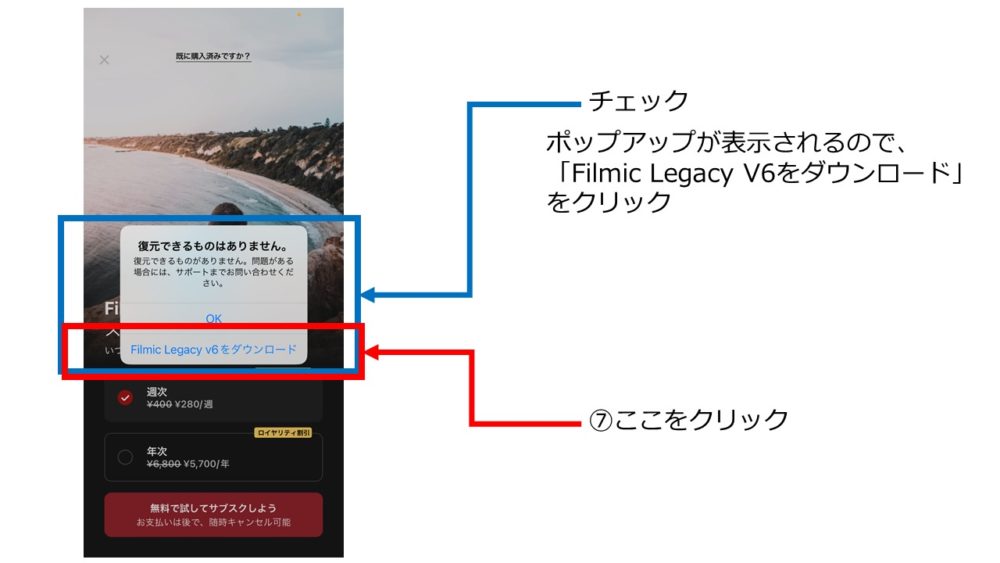
ポップアップが表示されるので、「Filmic Legacy V6をダウンロード」をクリック
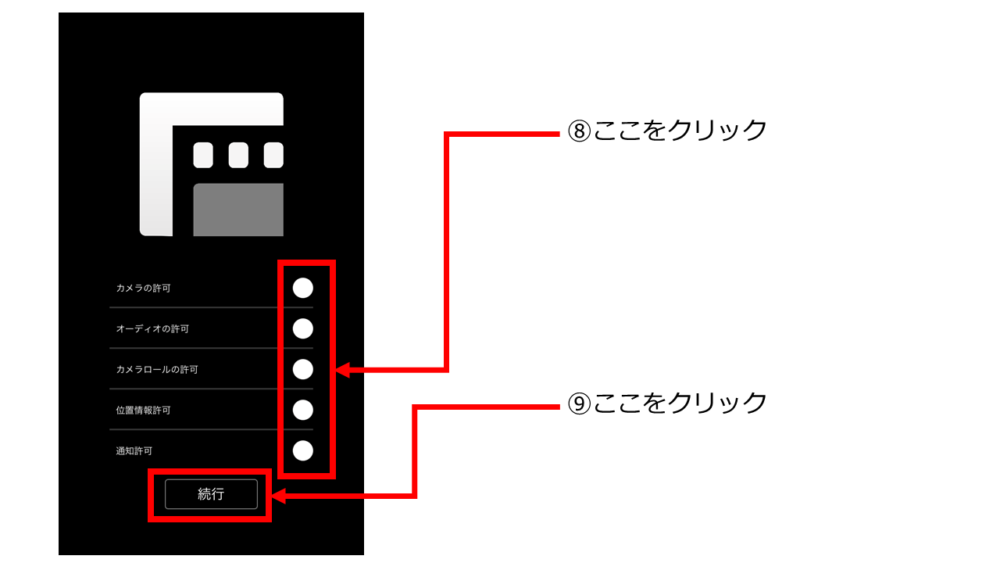
最後に各種設定の許可を行い「続行」をクリックして完了です。
まとめ
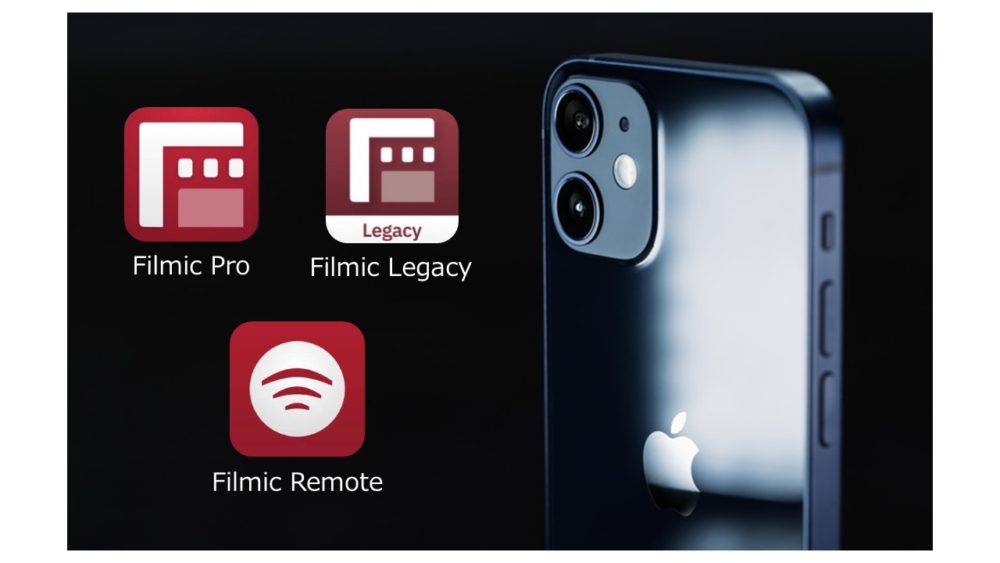
無事にFilmic Legacy(Filmic Pro V6)をダウンロードしてサブスクに入らずに使用することができました。
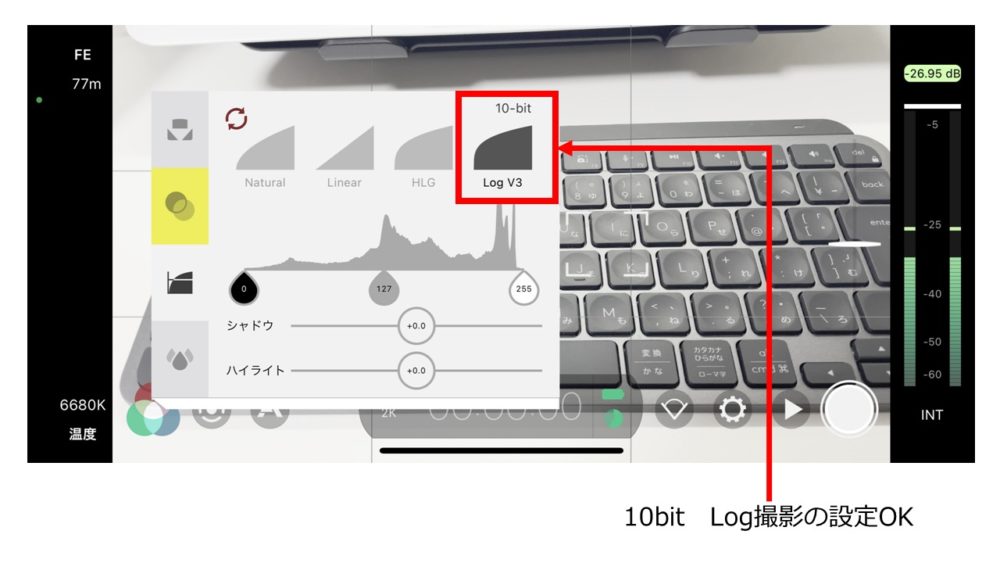

10bitLog撮影の設定もできました!
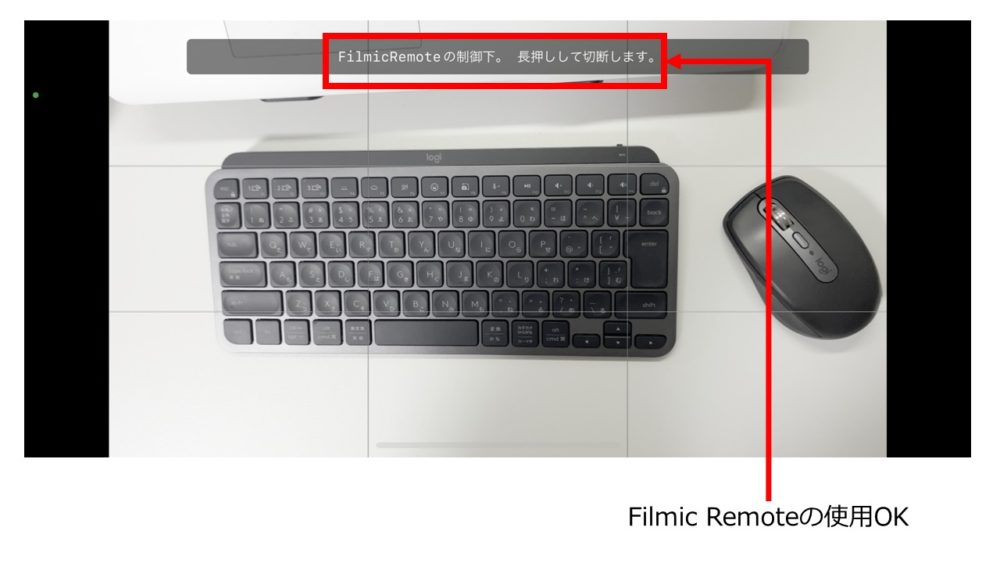

Filmic Remoteの使用もできました!
iPhoneで動画撮影を「簡単」「綺麗」に行いたい方はFilmic Pro V7かFilmic Legacy(Filmic Pro V6)は必須のアプリだと思います。
たかたかは、しばらくFilmic LegacyとFilmic Remoteを利用していき、Filmic Pro V7のレビューがでてきてから導入を検討していきたいと思います。
また、iPhoneで動画撮影する場合は「ジンバル」と「NDフィルター」の使用をおすすめします。
たかたかがiPhoneで使用しているジンバルは「ZHIYUN Smooth 4」です。
すこし古いジンバルですが、Filmic Proとペアリングできるので充分なめらかな撮影ができます。

値段を抑えたい方にはおすすめです。
このタイプの新しいものが「ZHIYUN Smooth 5」です。

ジンバルを使用すれば手振れを抑えることができて、なめらかな映像になります。
NDフィルターは「Neewer 37MMクリップオンND 2-400」を使用しています。
NDフィルターはサングラスのようなもので、レンズに被せて使用すると映像が暗くなって白とびをふせぐことができます。

晴れた日の昼間の撮影では必ずNDフィルターを使用しています。
値段も2,000円前後なのでおすすめです。
これからもiPhoneを使ってFilmic Legacyで動画撮影を行っていきたいと思います。
おしまい!




コメント